In deze handleiding leer je hoe je Kaiber kunt gebruiken als een kosteneffectief en gebruiksvriendelijk alternatief voor Deforum Stable Diffusion om verbluffende video's te maken. Kaiber geeft je de mogelijkheid om met je eigen afbeeldingen en video's te werken en creatieve resultaten te bereiken met eenvoudige invoer. Het succes van je projecten hangt echter ook af van je abonnement, waar we het ook over zullen hebben. Laten we meteen beginnen met de stap-voor-stap gids om het meeste uit Kaiber te halen.
Belangrijkste opmerkingen
Kaiber is een gebruiksvriendelijk platform voor het maken van video's van afbeeldingen en video's. Ondanks dat het minder controle heeft dan Deforum, biedt het eenvoudige tools en een duidelijk proces. Het is belangrijk om op de hoogte te zijn van de kosten en de verschillende abonnementen om de beste beslissing te nemen voor jouw projecten.
Stap-voor-stap handleiding voor het maken van video's met Kaiber
Registratie en abonnementskeuze
Voordat je begint met het maken van je video, moet je je registreren bij Kaiber. Ga naar de website van Kaiber en selecteer de registratieoptie. Hier wordt je gevraagd om wat informatie op te geven, waaronder je betalingsgegevens. Let op: Kaiber bevindt zich momenteel in een bètafase en vereist het gebruik van een abonnement om alle functies te kunnen gebruiken. Als je niet van plan bent om te betalen, zorg er dan voor dat je de proefversie op tijd annuleert om onverwachte kosten te voorkomen.
Afbeeldingen of video's uploaden
Zodra je geregistreerd bent, kun je beginnen met je eerste project. Je hebt de optie om afbeeldingen of video's te uploaden. Selecteer een afbeelding of video die je wilt gebruiken als basis voor je video. Je kunt bijvoorbeeld een screenshot van jezelf gebruiken. Klik na het uploaden op de knop "Doorgaan naar prompt" om verder te gaan.
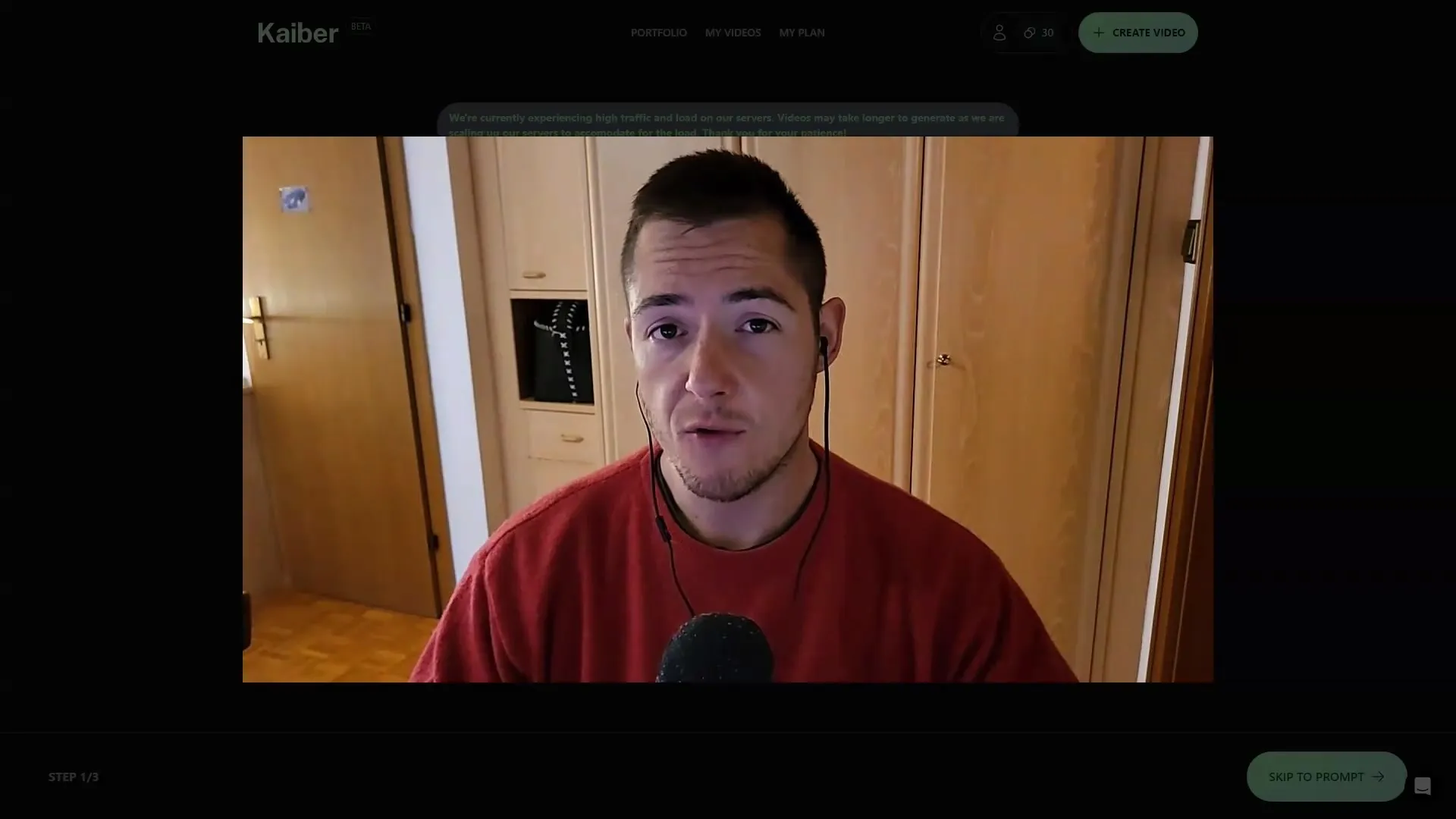
De prompts invoeren
Nu is het creatieve gedeelte cruciaal. Je kunt nu invoeren wat je in je video wilt zien. Je kunt bijvoorbeeld typen: "Ik wil een video maken over [je onderwerp]." Hier kun je ook specifieke aanpassingen maken, bijvoorbeeld de gewenste stijl - zoals olieverfschilderij of vectorkunst. Dit geeft je video het karakter en de stijl die je wilt. Kaiber voegt automatisch wat extra "prompt magie" toe om de resultaten te verbeteren.
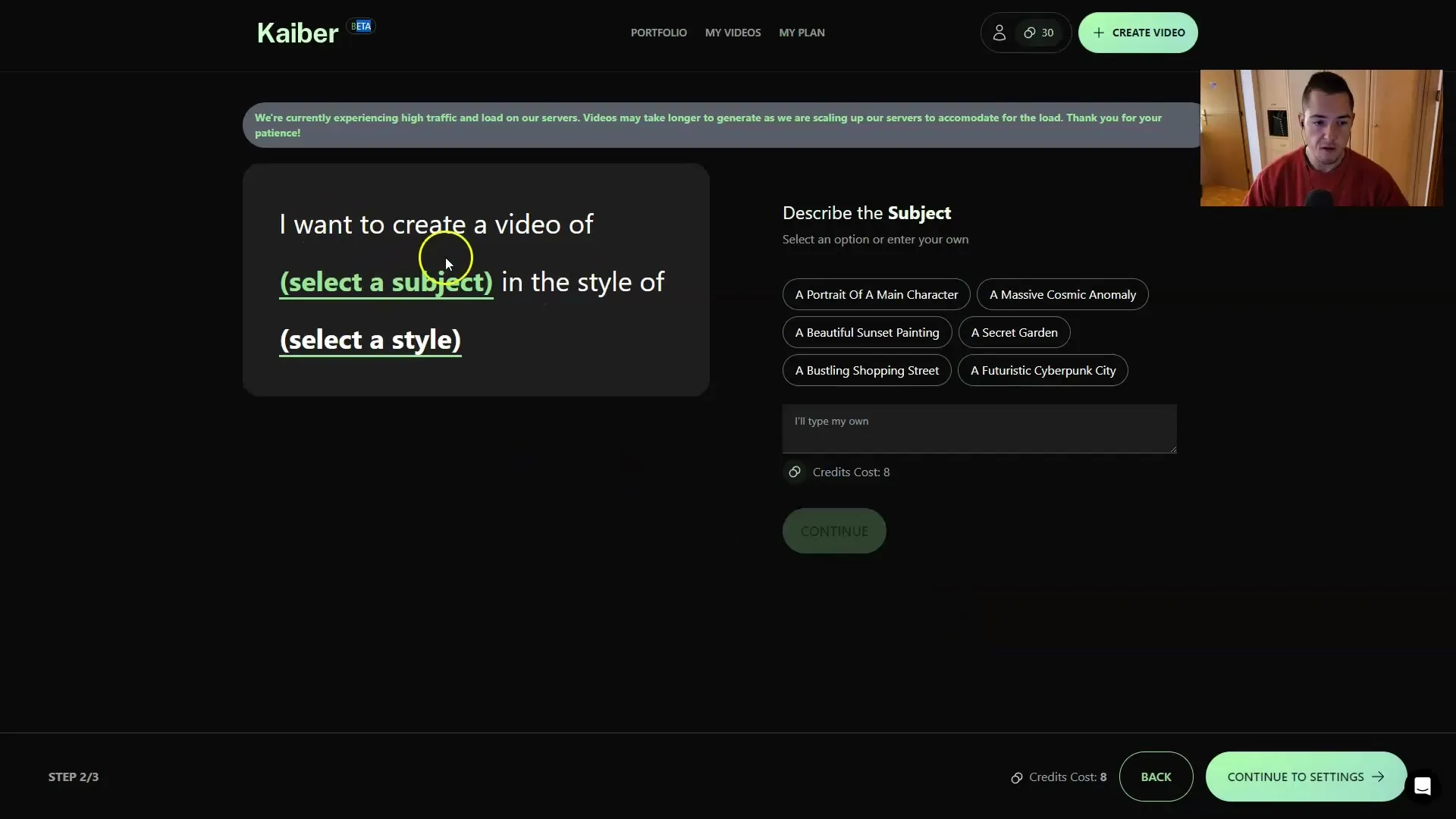
Instellingen voor de animatie
In de volgende stap kun je extra instellingen maken voor je animatie. Hier kun je kiezen of de afbeelding moet worden ingezoomd of gedraaid. Je kunt kiezen uit verschillende opties zoals "rechtsom draaien" of "statisch". Met deze flexibiliteit kun je de dynamiek van je video bepalen. Zorg ervoor dat je de duur van de animatie instelt - vijf seconden is meestal genoeg voor een eerste poging.
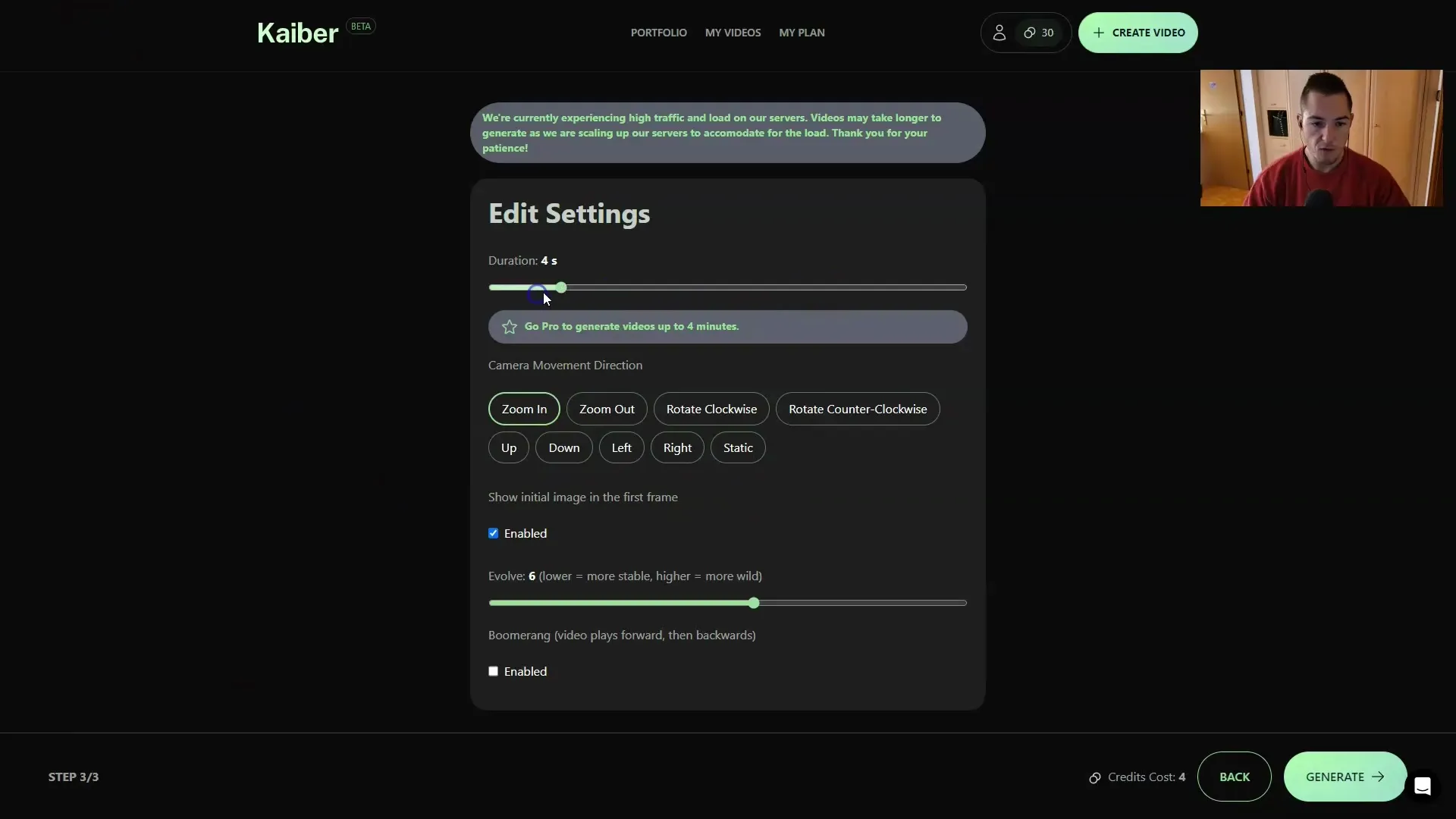
Video maken
Nadat je alle details hebt geconfigureerd, klik je op "Genereer" om het proces te starten. Merk op dat het genereren van een video enige tijd kan duren, omdat Kaiber veel berekeningen moet uitvoeren. In de regel duurt het proces echter niet te lang. Zodra de creatie voltooid is, kun je het resultaat controleren en zien hoe de transformatie werkte.
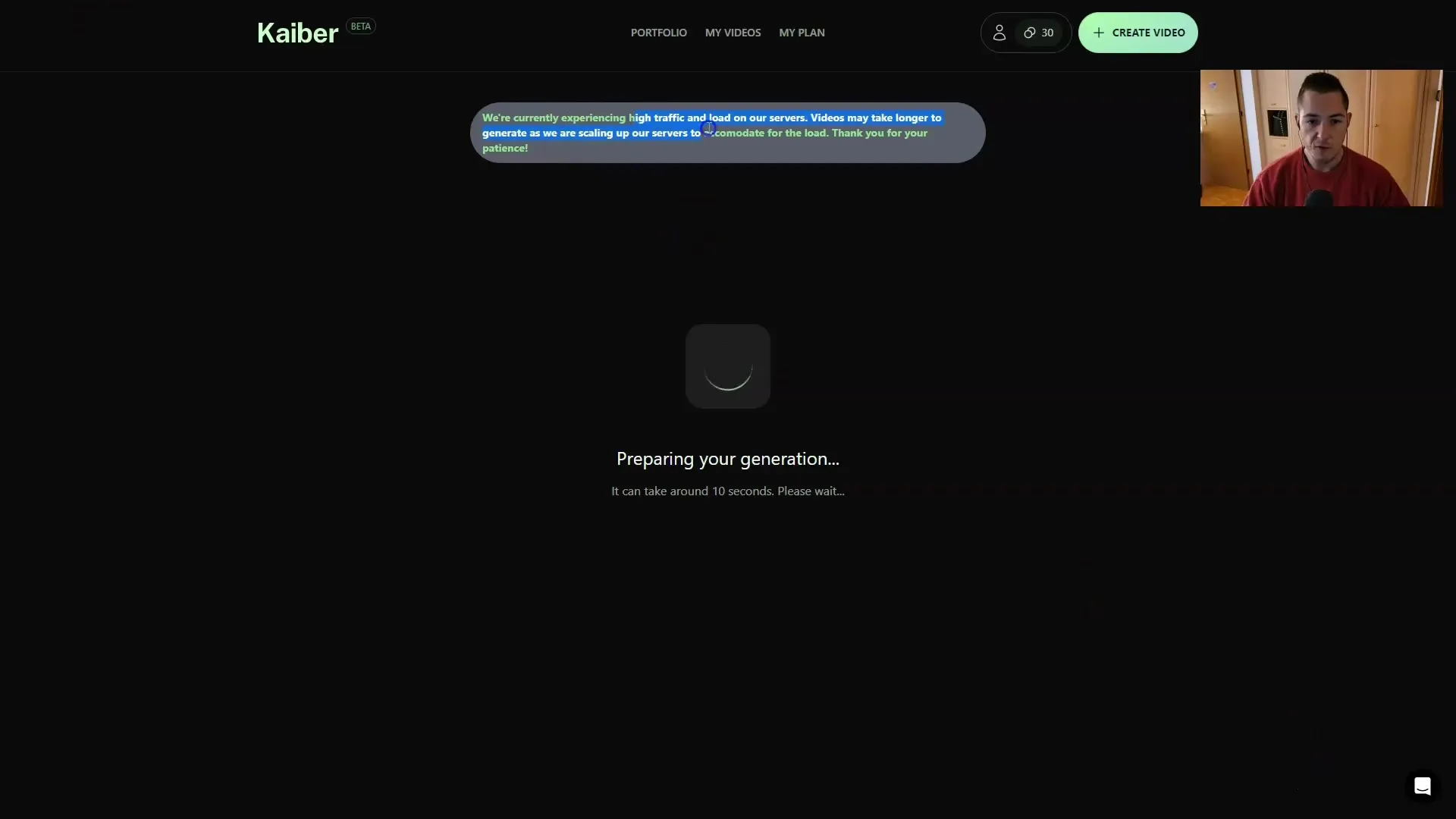
De video downloaden en aanpassen
Eenmaal gegenereerd, heb je de optie om je video te downloaden. Je zult zien dat de animatie goed werkt en dat het gewenste effect is bereikt. Zorg ervoor dat je de video downloadt in de best mogelijke kwaliteit, vooral als je aan veeleisende projecten werkt.
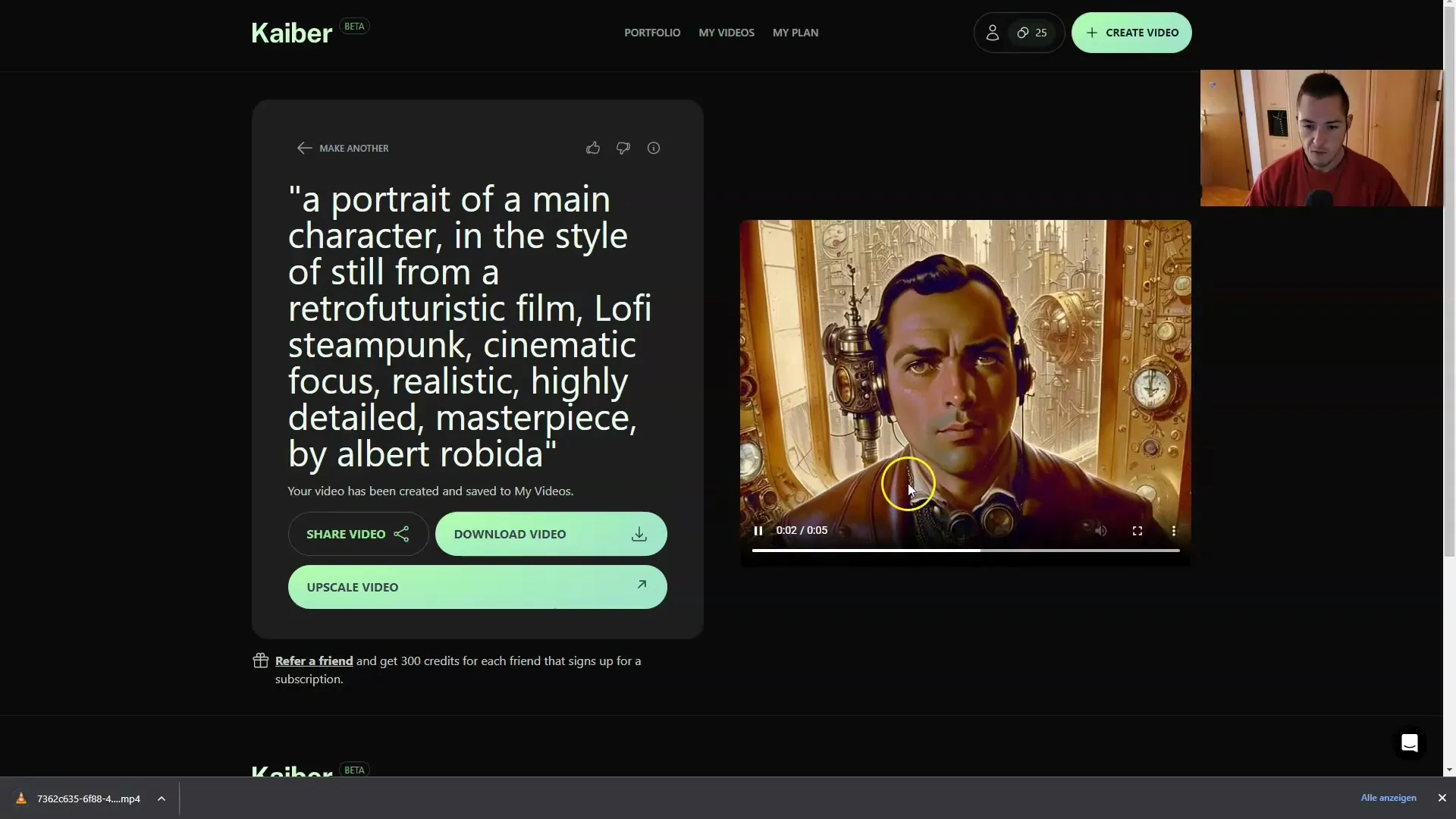
Geavanceerd gebruik van Kaiber
Kaiber biedt ook de optie om je video's te mixen met prompts. Dit is vooral interessant voor muziekvideo's en dergelijke. Je kunt verschillende stijlen uitproberen en je video's verder verfijnen. Houd echter rekening met aanzienlijke kosten voor de langere video's, omdat deze de prijzen kunnen opdrijven.
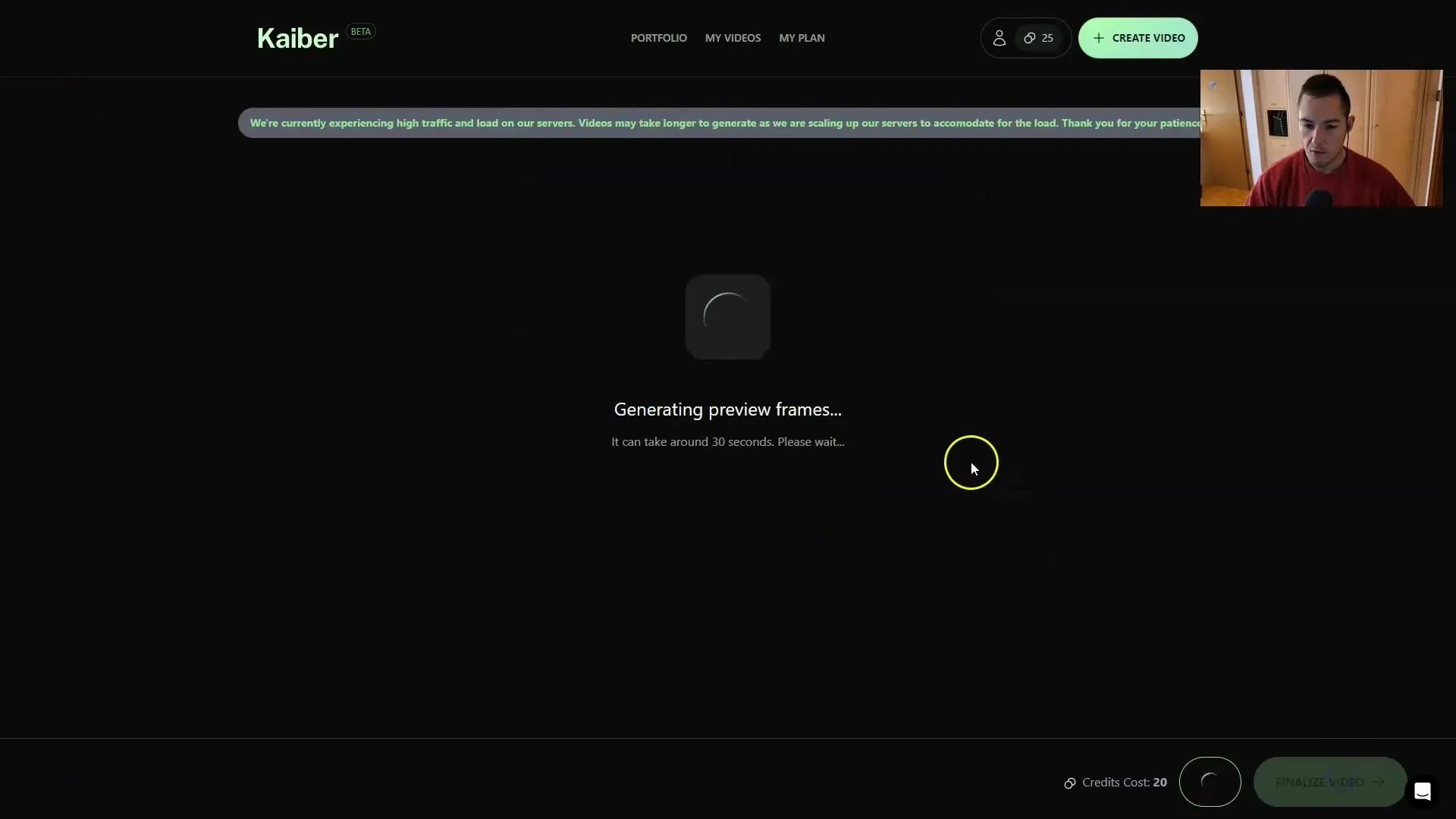
Beheer je video's en abonnementen
Naast het maken van video's kun je ook naar je profiel gaan om je abonnementen en gemaakte video's te beheren. Hier vind je een overzicht van alle projecten en kun je ze indien nodig aanpassen of opnieuw aanmaken. Dit is handig om je werk bij te houden.
Samenvatting
In deze handleiding heb je geleerd hoe je Kaiber kunt gebruiken om video's te maken van afbeeldingen en video's. Het proces omvat het uploaden van media, het invoeren van creatieve tekst, het aanpassen van animatie-instellingen en het downloaden van je video's. Hoewel Kaiber enkele beperkingen heeft ten opzichte van Deforum, is het platform erg aantrekkelijk vanwege het gebruiksgemak en de mogelijkheid om met verschillende stijlen te experimenteren.
Veelgestelde vragen
Wat is Kaiber? Kaiber is een platform voor het maken van video's van afbeeldingen en video's, vergelijkbaar met Deforum.
Hoe kan ik me registreren op Kaiber? Je kunt je registreren op de website van Kaiber door je gegevens en betaalgegevens in te voeren.
Wat voor soort inhoud kan ik uploaden naar Kaiber? Je kunt zowel afbeeldingen als video's uploaden om nieuwe video's te maken.
Is Kaiber gratis?Kaiber biedt een proefversie, maar over het algemeen heb je een abonnement nodig om het platform volledig te kunnen gebruiken.
Kan ik de video's van Kaiber downloaden?Ja, je kunt de gemaakte video's na het proces downloaden en opslaan in de gewenste kwaliteit.


